WordPressのプラグイン「Health Check & Troubleshooting」の簡単な使い方紹介と使用してみてのレビューです。これからWordPressのプラグイン「Health Check & Troubleshooting」の導入を検討されている方などのご参考になれば幸いです。
Health Check & Troubleshootingプラグインの特徴
Health Check & Troubleshootingプラグインは、WordPressの実行環境(サーバー)や動作しているプログラムに関する各種情報や、動作状況などを調査、レポートできるサイトヘルス機能を拡張するプラグインです。
WordPressのバージョン5.2以降では標準でサイトヘルス確認機能があり、WordPressの動作状況や問題点などを評価するサイトヘルスステータスや稼働中のプラグイン、停止されたプラグイン、データベースやサーバーのバージョン情報や動作状況などのサイトヘルス情報を確認することができます。
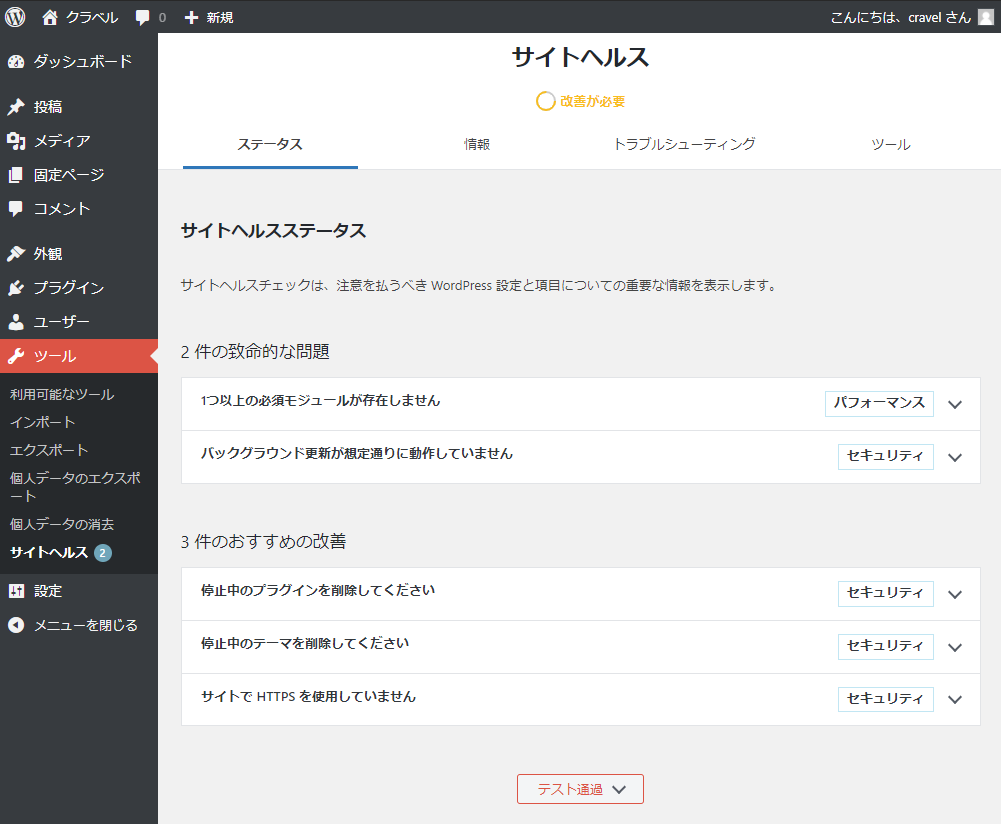
Health Check & Troubleshootingプラグインを導入すると、WordPress5.2より前のWordPress 4.0以降のシステムでこのサイトヘルス情報が確認できるようになるほか、WordPress管理画面の「サイトヘルス」メニューが拡張され、サイト管理や開発時に便利な機能として、「トラブルシューティングモード」や各種ツールが利用できます。
トラブルシューティングモードは、WordPressが正しく動作しなくなってしまった際にすべてのプラグインやテーマの動作を停止させた状態でアクセスできるいわゆる「セーフモード」のような機能です。
このHealth Check & Troubleshootingプラグインがもつトラブルシューティングモードの最大の特長は、トラブルシューティングモードを有効にしても、他のユーザーからのサイトアクセスには影響を与えない(プラグインの停止やテーマの変更は行われない)ということ。
そのため、サイトに何か問題が発生した時にユーザー側には影響を与えず、管理者ユーザーの環境のみを初期状態に行ったうえで問題の切り分けなどを行うことができます。プラグインの導入や入れ替えを行うサイト管理者やソースコードのカスタマイズや新規開発を行う開発者はぜひ導入しておきたいプラグインです。
良いところ
- WordPressの動作診断が簡単に行えるほか、具体的な改善方法などが提案され理解しやすい
- WordPressが稼働するサーバーやデータベースの環境、バージョンなどの情報が確認できる
- アクセス中のユーザーに影響を与えないセーフモード「トラブルシューティングモード」が問題発生時に非常に便利
悪いところ
- 特になし
Health Check & Troubleshootingプラグインのインストール
Health Check & TroubleshootingプラグインのインストールはWordPressのプラグイン新規追加画面より行うことができます。
Health Check & Troubleshootingプラグインの日本語化
Health Check & Troubleshootingプラグインは標準で日本語に対応しています。
WordPressの言語設定が日本語になっていれば自動的に日本語版のインストールが行われると思いますが、英語になってしまった場合は以下の方法でHealth Check & Troubleshootingプラグインを日本語化できます。
以下のページにアクセスし、「Japanese (ja):Last updated 2020-06-08 23:02:46 for version 1.4.5 (zip)」の「zip」のリンクをクリックし、ファイルをダウンロードします。
ダウンロードしたファイルを解凍します。(health-check-ja.mo、health-check-ja.moの2ファイル)
FTPソフトなどを使用し、以下のディレクトリに2ファイルをアップロードします。
/wp-content/plugins/health-check/languagesWordPress管理画面より [ダッシュボード] → [更新] メニューをクリックし、「翻訳」の項目にある [翻訳の更新] リンクをクリックします。
以上で手順は終了です。
Health Check & Troubleshootingプラグインの設定
WordPress管理画面の [ツール] → [サイトヘルス] メニューからレポートの確認や設定ができます。
各メニューの機能については以下の通りです。
ステータス(サイトヘルスステータス)
WordPressの設定状況や重要情報などがレポートされます。レポート項目は以下のような項目があり、改善項目があれば具体的な対応方法が案内されます。
- PHP必須モジュールが導入されているか
- バックグラウンド更新の動作
- 停止中のプラグインの削除
- 停止中のテーマの削除
- サイトのHTTPS(SSL)化確認
- WordPressのバージョン確認
- PHPのバージョン確認
- SQLサーバーのバージョン確認
- データベーステーブルのUTF8MB4対応確認
- 他のサービスとの接続確認
- 予約したイベント(Cron)実行可否確認
- HTTP リクエスト動作確認
- デバッグ情報の出力設定確認
- タイムゾーン設定確認
- REST API利用可否確認
- WordPress.org接続可否確認
- ループバックリクエスト実行可否確認
情報(サイトヘルス情報)
前項のサイトヘルスステータス以外に、WordPressが導入された環境の基本的な情報などを確認することができます。確認できる項目には以下のようなものがあります。
- WordPress
- バージョン、言語、ベースURL、パーマリンク構造、基本設定の状況など。
- ディレクトリとサイズ
- WordPressのインストールディレクトリ、アップロードディレクトリ、プラグインディレクトリなどのパスや容量など。
- 現在のテーマ
- 現在適用しているテーマの名前、バージョン、作者や使用している機能など。
- 無効化しているテーマ
- 無効化されているテーマの名前、バージョン、作者など。
- 使用中のプラグイン
- 有効化されているプラグインの名前、バージョン、作者など。
- 無効化状態のプラグイン
- 無効化されているプラグインの名前、バージョン、作者など。
- メディア処理
- ImageMagick、GD、Ghostscriptなどの導入済みメディアエディア他のバージョンなど。
- サーバー
- Webサーバーの構成や導入されているPHPのバージョン、設定情報(php.iniなどでの設定情報)、.htaccessの情報など。
- データベース
- データベースサーバーの構成やバージョン、データベース名など。
- WordPress 定数
- wp-config.phpなどで設定されているWordPressの各種設定情報
- ファイルシステムパーミッション
- WordPressが使用する書き込みディレクトリ(メインディレクトリ、wp-content、uploads、pligins、themes)の書き込み権限が有効になっているかどうか



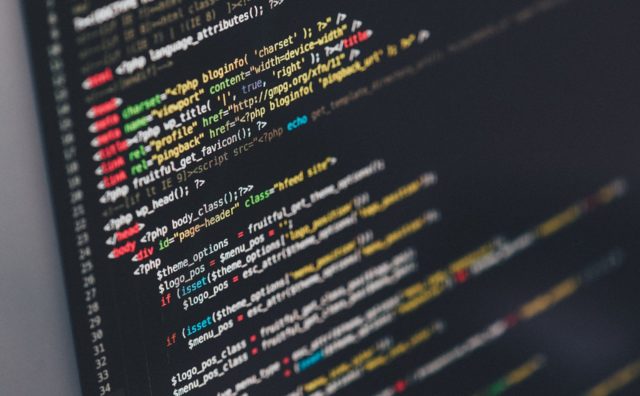


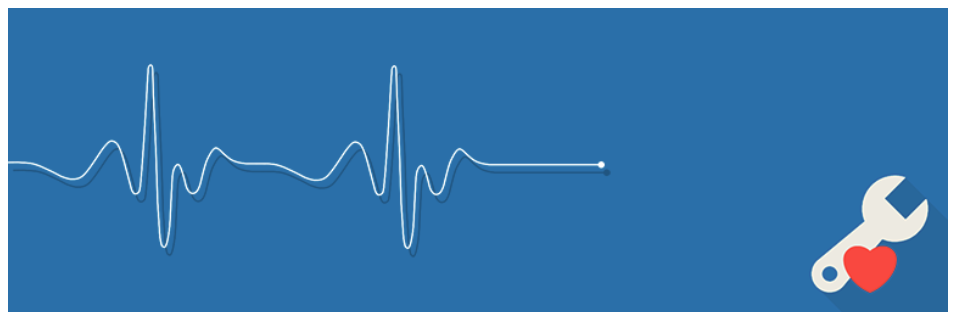
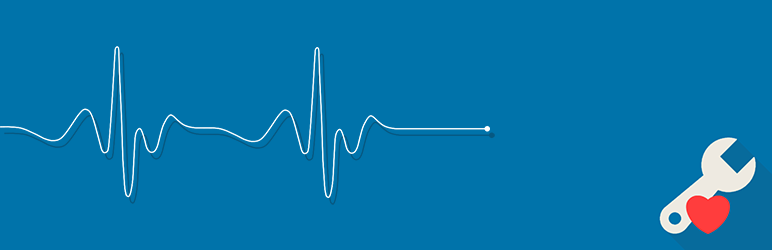



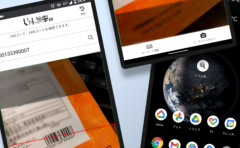
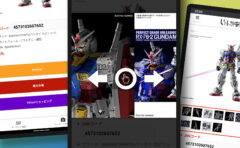
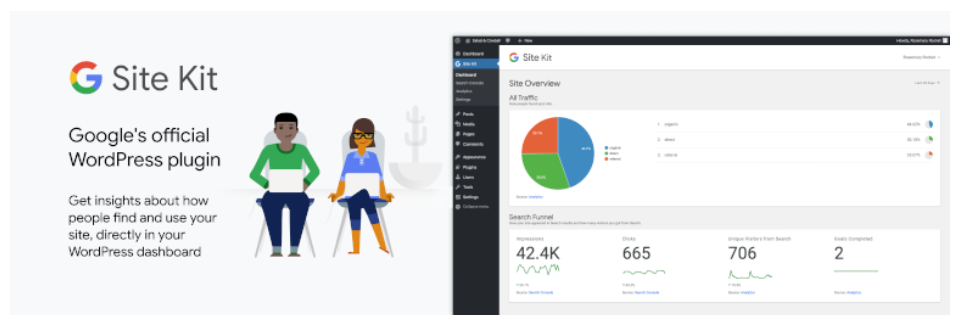

コメント